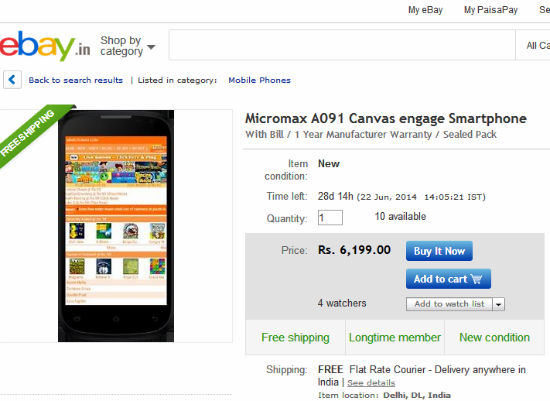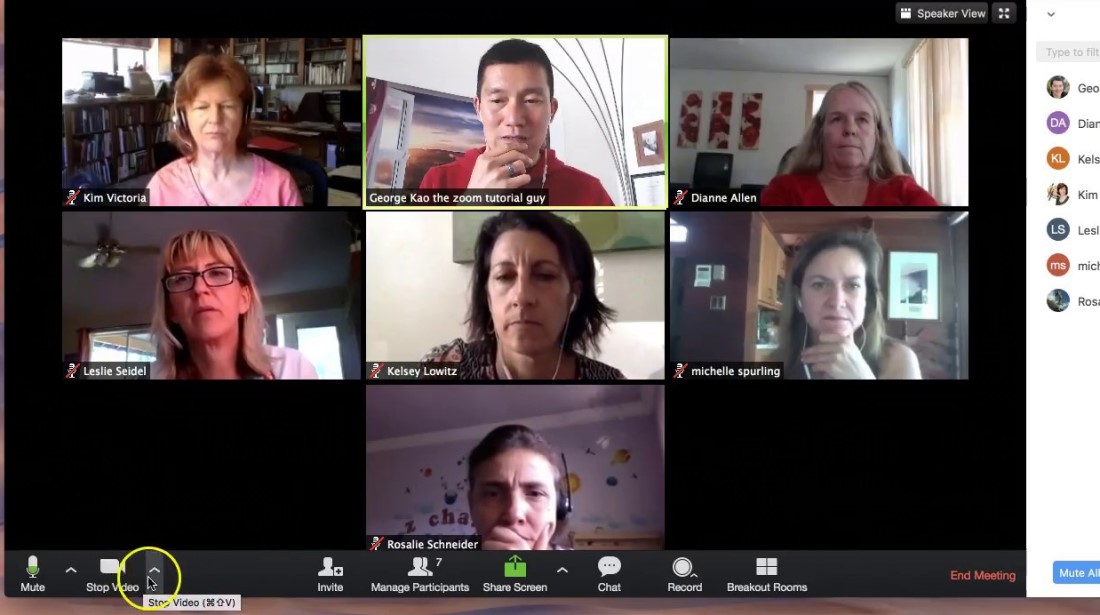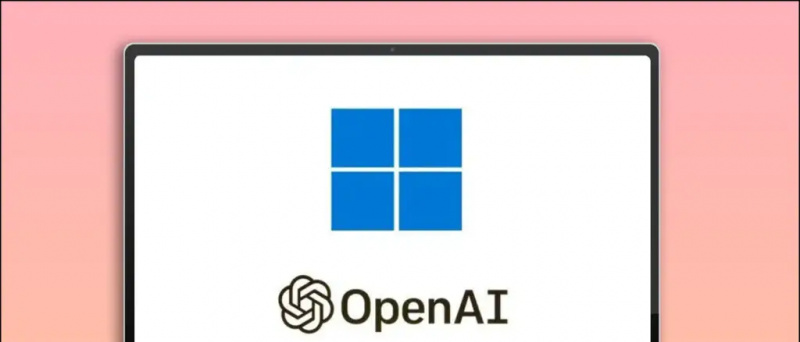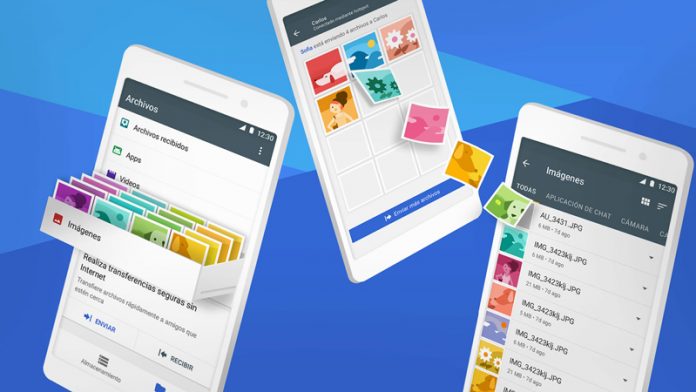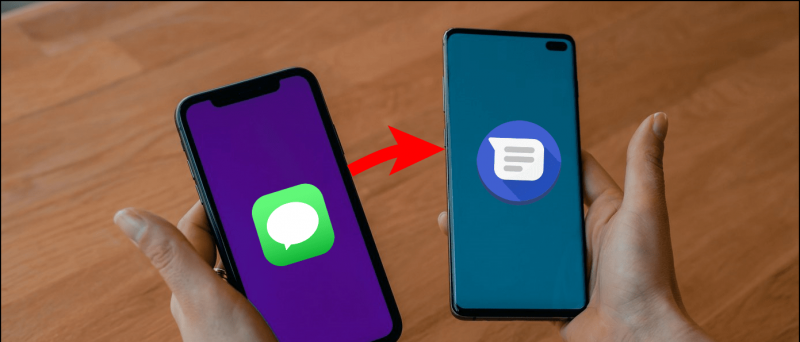I løpet av de siste ukene begynte mange smarttelefonbrukere å bruke Telegram, og det ble en av de beste appene i appbutikkene. Denne appen tilbyr også noen lagt til funksjoner som skiller den ut fra WhatsApp, som forårsaket personvernproblemer for mange etter endringene. Hvis du bruker Telegram og også er bekymret for personvernet og sikkerheten din, har du kommet til riktig artikkel. Vi har allerede snakket om hvordan du kan bruke fingeravtrykkslås på WhatsApp , og i dag skal vi snakke om fingeravtrykkslås for Telegram, slik at du kan sikre chattene dine.
Les også | Hvordan sende meldinger som forsvinner på WhatsApp, Telegram, Signal
Sikre dine telegramchatter
Innholdsfortegnelse
Telegram har en innebygd funksjon for passordlås som, akkurat som WhatsApp. Slik kan du angi et passord i Telegram.
Angi et passord



1. Åpne Telegram-appen på smarttelefonen og trykk på tre-linjemenyen øverst til venstre.
2. Velg alternativet 'Innstillinger' derfra og trykk på 'Personvern og sikkerhet.'
3. Under 'Sikkerhet', trykk på 'Passordlås.'



4. Aktiver veksle ved siden av 'Passcode Lock' for å aktivere den.
5. Nå vil appen be deg om å opprette et firesifret passord. Skriv det inn to ganger for å lagre.
Det er det! Telegram-passord er nå aktivt.
google hangouts profilbilde vises ikke
Aktiver fingeravtrykkslås
Du vil se alternativet 'Lås opp med fingeravtrykk' når du har konfigurert passordet. Den er aktivert som standard. Du kan deaktivere funksjonen hvis du bare vil låse opp ved hjelp av passordet.

Nå, når du åpner Telegram-appen, vil du se muligheten til å låse opp ved hjelp av fingeravtrykket ditt på skjermen. Selv der kan du gå ut av skjermen og bruke passordet.
Still inn tid for automatisk låsing
Som standard låser Telegram appen automatisk etter en time. Det er for lenge, ikke sant? Du kan også angi det etter dine preferanser.

Trykk på alternativet 'Automatisk låsing' fra innstillingen ovenfor, og endre tiden hvor som helst mellom 1 min og 45 timer. Du kan også deaktivere funksjonen herfra.
Når du er ferdig med å sette dette, trykker du på 'Ferdig' -knappen for å lagre innstillingene.
Appen din låses nå etter tiden du har angitt. Du kan også låse den manuelt ved å trykke på låsikonet fra 'Chats' -skjermen.
Bonustips: Skjul chatter i App Switcher

Android-kontakter synkroniseres ikke til gmail
Du kan også velge å skjule appinnholdet i oppgaven eller appbytteren. Alt du trenger å gjøre er å deaktivere 'Vis appinnhold i oppgavebryter' under automatisk låsing.
Poeng å merke seg
- Telegram-passordet synkroniseres ikke med Telegram-kontoen din, og det er bare for den bestemte enheten, og du kan konfigurere den på hver enhet.
- Hvis du glemmer passordet, må du slette Telegram-appen og installere den på nytt.
- Du får tilbake alle dataene dine bortsett fra Hemmelige katter.
- Hvis du skjuler chatten fra app-bryterskjermen, kan du ikke ta skjermbilder i appen.
Slik kan du bruke passord og fingeravtrykkslås for Telegram. Hvis du vil vite mer om funksjonene knyttet til WhatsApp, kan du lese WhatsApp mot Telegram mot signal detaljert sammenligning her .
For å få flere slike tips og triks, følg med!
Facebook-kommentarerDu kan også følge oss for øyeblikkelige tekniske nyheter på Google Nyheter eller for å få tips og triks, anmeldelser av smarttelefoner og gadgets, bli med GadgetsToUse Telegram Group eller for de siste gjennomgangsvideoene, abonner GadgetsToUse Youtube Channel.